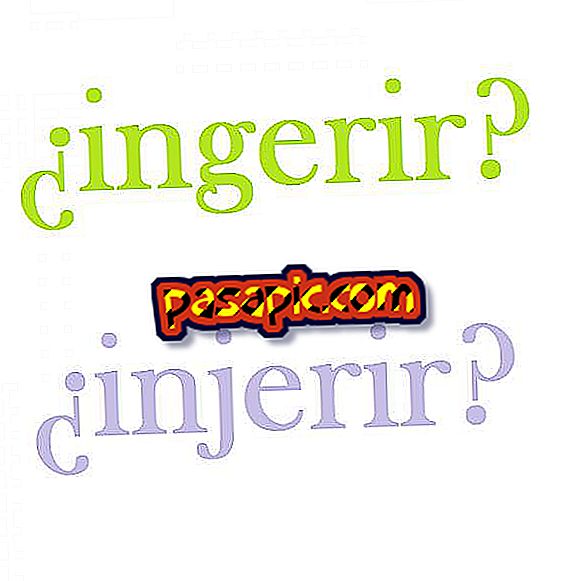Kopieren von Inhalten von einem Computer auf ein iPad

Mit den verschiedenen Anwendungen auf dem iPad können Sie verschiedene Arten von digitalen Inhalten erstellen, bearbeiten und anzeigen. Die Art des Inhalts hängt von der jeweiligen Anwendung ab und reicht von Videos und Audiodateien bis hin zu Textverarbeitungsdokumenten und Tabellenkalkulationen. Sobald die entsprechende (n) Anwendung (en) auf dem iPad installiert ist (sind), werden ihre Inhalte vom Computer über den in die iTunes Multimedia-Verwaltungssoftware integrierten Dateiaustauschmechanismus übertragen.
- ITunes
- iPad USB-Kabel
1
Laden Sie die neueste Version von iTunes herunter und installieren Sie sie auf Ihrem Computer. Befolgen Sie die detaillierten Installationsanweisungen auf der iTunes-Downloadseite.
2
Öffnen Sie iTunes auf Ihrem Computer und schließen Sie das iPad mit dem USB-Kabel an. ITunes erstellt unter "Geräte" in der linken Spalte einen Eintrag für das iPad.
3
Wählen Sie in iTunes in der Liste "GERÄTE" "iPad" aus und klicken Sie auf "Anwendungen".
4
Gehen Sie zu "Freigegebene Dateien" im unteren Bereich von "Anwendungen" in iTunes . Wählen Sie unter "Anwendungen" die Anwendung aus, die sich auf den Inhalt bezieht, den Sie übertragen möchten.
5
Ziehen Sie Ihre Inhalte per Drag & Drop von Ihrem Computer in das Feld "Dokumente" in iTunes. Klicken Sie auf die Schaltfläche "Synchronisieren" in der unteren rechten Ecke, um den Inhalt in die zugehörige Anwendung auf dem iPad zu übertragen.
Tipps- Sie können mit dieser Methode auch den Inhalt des iPad zurück auf den Computer übertragen, indem Sie die "Dokumente" -Dateien ziehen und in einen Ordner auf Ihrem Computer ablegen.